Відкат прошивки iPhone з iOS12 на iOS 11

- 4176
- 811
- Mrs. Grant Rice
Остання версія ОС з Apple - iOS 12 має ряд значних змін порівняно з попередньою - 11. Тим не менш, багато користувачів зіткнулися з низкою, що не перевищує нову операційну систему, в результаті якої стало неможливо використовувати гаджет нормально. На щастя, ви можете повернутися до минулого, стабільної прошивки, завершивши відкат з iOS 12 до iOS 11.

Процедура розвідки прошивки iPhone з iOS 12 на iOS 11.
Що потрібно знати перед відключенням
Ви повинні знати, що є деякі переваги зниження iOS. Перш за все, процедура безпечна для вашого пристрою, і після її завершення у вас буде звичайний гаджет, який працює без проблем. З іншого боку, Buggy IOS може застрягти в режимі відновлення, в режимі DFU або в логотипі Apple, і вам доведеться подолати багато труднощів, щоб виправити це. І, перш за все, під час процесу ви, безумовно, втратите всі свої дані. Тому рекомендується негайно зробити резервну копію вашого iPhone. Найпоширеніші проблеми iOS 12 пов'язані з оновленням. Хоча публічне оновлення сумісне з усіма провідними пристроями iOS, користувачі все ще стикаються з проблемами ОС. Ось кілька найпоширеніших проблем з iOS 12 та способами їх усунення.
ОС уповільнюється
Хоча iOS 12 повинен зробити ваш телефон швидше, є ймовірність, що оновлення може мати неприємні наслідки. Деякі користувачі повідомляють, що їхні пристрої iOS 12 замерзають протягом декількох хвилин, через деякий час вони починають працювати знову, але потім перестають відповідати знову. Причин цієї проблеми може бути багато. Якщо ваш iPhone або iPad замерзає після оновлення на iOS 12, спробуйте одне з наступних рішень:
- Видалити непотрібні дані - якщо iOS 12 працює на невелику кількість пам'яті, швидше за все, це автоматично стане повільним. Ви можете позбутися будь -якої програми, яка більше не використовується. Крім того, ви можете видалити фотографії, відео та інші файли даних зі свого пристрою, які вам більше не потрібні.
- Закриття додатків - Ще однією причиною гальмування iOS 12 може бути обробка занадто багато додатків. Для пристроїв, відмінних від iPhone X/XS (MAX)/XR, ви можете відвідати менеджер додатків, натиснувши кнопку "Дім" двічі. Тут ви можете розливати програми, які ви хочете закрити. Якщо у вас є iPhone x/xs (максимум)/xr, перейдіть на основний екран, запустіть палець вгору і зачекайте. Тепер витрачайте за заявкою, яку ви хочете закрити.
- Вимкніть фонове оновлення програм - деякі програми також можна автоматично оновлювати у фоновому режимі. Для підтримки продуктивності iOS 12 потрібно відключити цей варіант. Перейдіть до налаштувань свого пристрою та вимкніть функцію оновлення програми на задньому плані.
- Відключення послуг - Крім того, ви також можете відключити інші послуги на пристрої, такі як визначення місця розташування, Bluetooth, Airdrop, Wi -Fi тощо. D.
Перезавантажити iOS і перевірити, чи змінилася швидкість чи ні.

Запис екрану не працює
З випуском iOS 11 Apple увімкнула функцію запису екрана, яку в основному оцінили користувачі. Ця функція також була включена в iOS 12, але деякі користувачі не можуть отримати максимальну користь від нього. Вони сильно страждають, коли запис екрану iOS 12 взагалі не працює, записані відео не можуть бути збереглися або не мають звуків, або пошкоджені файли записують. Ось кілька хитрощів, щоб вирішити проблему за допомогою запису екрана:
- Увімкніть запис екрана ще раз - переконайтеся, що ви включили функцію запису екрана на iOS 12. Ви можете знайти його у своєму центрі управління iPhone. Якщо ви хочете, ви можете перейти до "Центру управління", а також додати функцію мітки до робочого столу. Як тільки розпочнеться запис екрана, ви отримаєте повідомлення.
- Увімкніть мікрофон - іноді запис екрана просто включає візуальні ефекти без звуку. Це відбувається, коли користувач вимкнув мікрофон. Під час запису натисніть на піктограму мікрофона і переконайтесь, що він не встановлений у режимі "без звуку".
- Скидання налаштувань пристрою - можливо, причиною цієї проблеми може бути неправильне налаштування iOS 12. Щоб виправити це, перейдіть до налаштувань/базового/скиньте та скиньте всі налаштування.
Якщо ви все ще не можете вирішити цю проблему, просто використовуйте третю програму запису екрана партії.
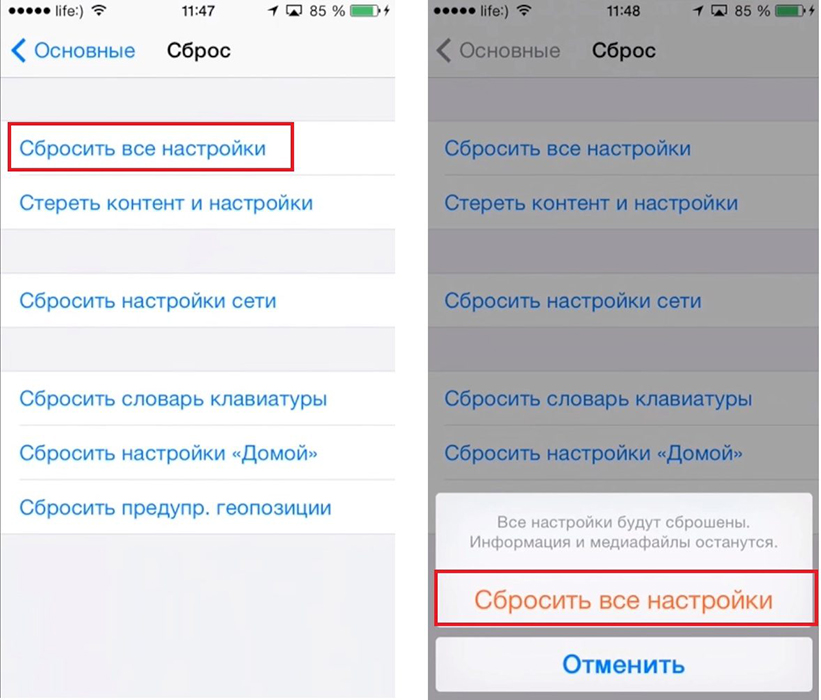
Помилка активації
Нещодавно багато хто скаржиться на проблему "Помилка активації iPhon або iPad" після оновлення на iOS 12. Нові повідомлення про помилки можуть бути "не в змозі активувати iPhone", "помилка активації" або "неможливо продовжувати активацію зараз". В основному це відбувається, коли ваш пристрій не може звернутися до сервера Apple. Причиною може бути також проблема програмного забезпечення, яке заважає активації пристрою. Ось поради щодо рішення про проблему:
- Уникайте максимального часу завантаження на сервері Apple - просто зачекайте кілька хвилин. Якщо сервери Apple зайняті, ви можете зачекати і повторити спробу активувати телефон. Якщо вам пощастить, через деякий час ви не отримаєте цієї помилки.
- Перезавантажте iPhone - перезавантаження телефону - ще один варіант, який може допомогти. Це змусить ваш телефон знову звернутися до серверів Apple та усунути помилку активації.
- Перезавантаження Wi-Fi-Reset-Aloading-якщо існує проблема, пов’язана з мережею, необхідно перезапустити мережу Wi-Fi. Переконайтесь, що ваша SIM -карта встановлена правильно. Візьміть штовхаючий штифт для SIM -картки та вийміть лоток для SIM -карт. Очистіть його і вставте назад.
Перевірте продуктивність пристрою.

iOS 12 замерзає при підготовці оновлення
Сьогодні багато хто стикається з тими ж проблемами при оновленні свого iPhone на iOS 12, коли він висить на підготовці оновлення ... причини можуть бути різними, тому спробуйте наступні рішення:
- Видаліть файл OTA та завантажте його ще раз.
- Перевірте мережеве з'єднання.
- Перезавантажте iPhone насильно.
- Примусово залиште заявку на налаштування.
Перевірте гаджет на продуктивність.
Imessage не надсилається
У більшості випадків, коли ви оновлюєте свої iOS до нової версії, повідомлення, що надсилаються через imessage, не доставляються. Якщо imessage каже, що вас не доставляють, спробуйте ці поради, щоб виправити imessage, який не працює в iOS 12.1/12:
- Перевірте, чи тип повідомлення підтримується оператором. Щоб ваше повідомлення надсилалося через iMessage, вам потрібно перевірити, чи підтримується ваш тип повідомлення вашим оператором зв'язку чи ні. Повідомлення надсилаються у формі imessage або SMS/MMS. Вам потрібно підтвердити, підтримує ваш оператор ці повідомлення чи ні. Це можна зробити, наприклад, по телефону гарячої лінії.
- Підключення до мережі. Imessage працює через Інтернет. Тому, якщо вам потрібна програма для роботи, переконайтеся, що у вас є дійсне підключення до Інтернету. Якщо ні, ви можете увімкнути/вимкнути режим польоту.
- Надіслати imessage як текстове повідомлення. Якщо у вас є проблеми під час надсилання imessage, ви можете надіслати їх у вигляді звичайного SMS або текстового повідомлення. Це дуже легко зробити. Все, що вам потрібно, - це перейти до налаштувань/повідомлень. Увімкніть повзунок "Надіслати як SMS". Це надішле ваше imessage як звичайне текстове повідомлення.
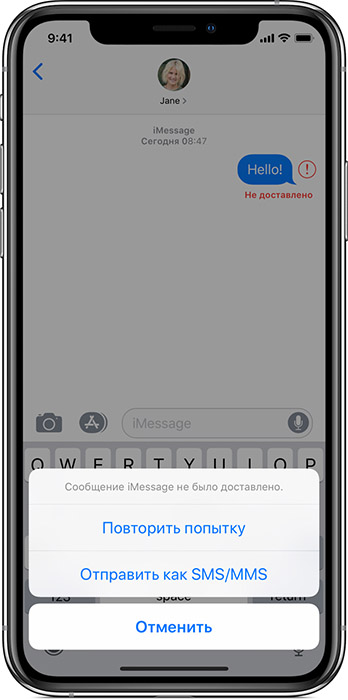
Як відкотитися з iOS 12 до iOS 11 без втрати даних
Остання версія iOS містить кілька нових програм та різних нових функцій. Але ви повинні пам’ятати, що iOS 12 не підходить для всіх. Багато хто скаржиться на раптові несправності та проблеми зі стабільністю. Це певний тип проблеми, з якою багато людей можуть зіткнутися при використанні iOS 12. Отже, ви будете дуже раді дізнатися, що можете повернутися до попередньої версії або зменшити версію iOS. Ви також повинні пам’ятати, що можливість зниження дуже обмежена, коли iOS 12 стане офіційним, Apple припинить випускати програмне забезпечення для попередньої версії, а це означає, що ви не можете повернутися до попередньої версії iOS 11. Ви повинні вчасно скористатися цією можливістю.
Dawngraid iOS 12 без iTunes та IPSW -файлу
Процедура є стандартною і не дуже складною. Спочатку вам потрібно завантажити та встановити файл IPSW або мікропрограмне забезпечення. Замість того, щоб робити все це, ви можете просто використовувати програму відновлення системи iPhone Reiboot. Ось як використовувати програму:
- Завантажте та встановіть tenorshare reiboot на свій ПК або Mac.
- Після цього підключіть iPhone до ПК або Mac за допомогою USB -кабелю.
- Коли пристрій буде знайдено, панель відкриється, натисніть "Відновити операційну систему".
- Натисніть "Відновити зараз".
- Після цього Reiboot автоматично надасть вам останню офіційну програму iOS. Вам просто потрібно натиснути "Завантажити".
- Щоб завантажити, знадобиться певний час, або, якщо у вас вже є прошивка, ви можете це зробити вручну.
- Після завершення процесу завантаження натисніть "Почати реставрацію", і все буде зроблено автоматично.
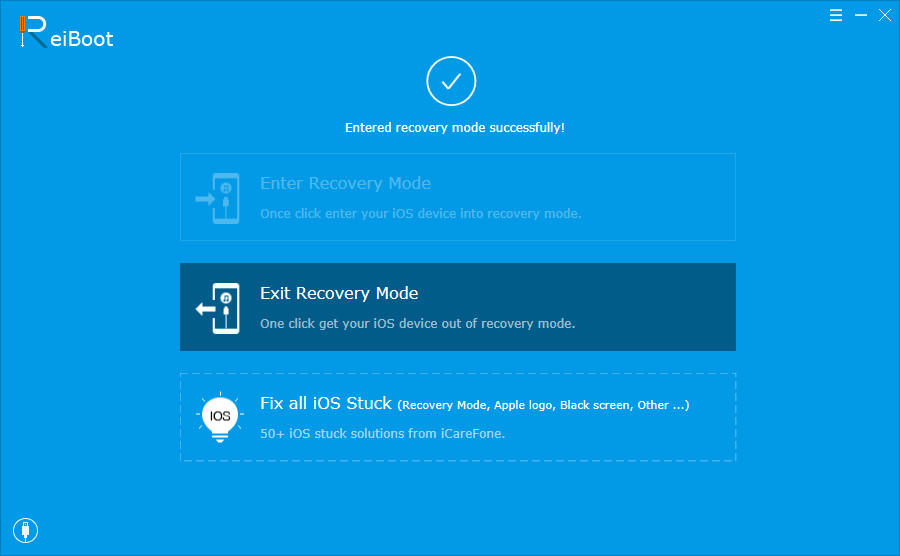
Відкат з iOS 12 за допомогою iTunes
iOS 12, оновлена версія Apple OS, містить багато обіцянок, але неможливо створити продукт, який відповідає всім стандартам. Спробуйте відкинути iOS 12 до 11.4:
- Перше, що вам потрібно зробити, це вимкнути "Знайти мій телефон". Перейдіть до налаштувань смартфона та натисніть на свій профіль. Потім виберіть iCloud і вимкніть "Знайдіть мій телефон".
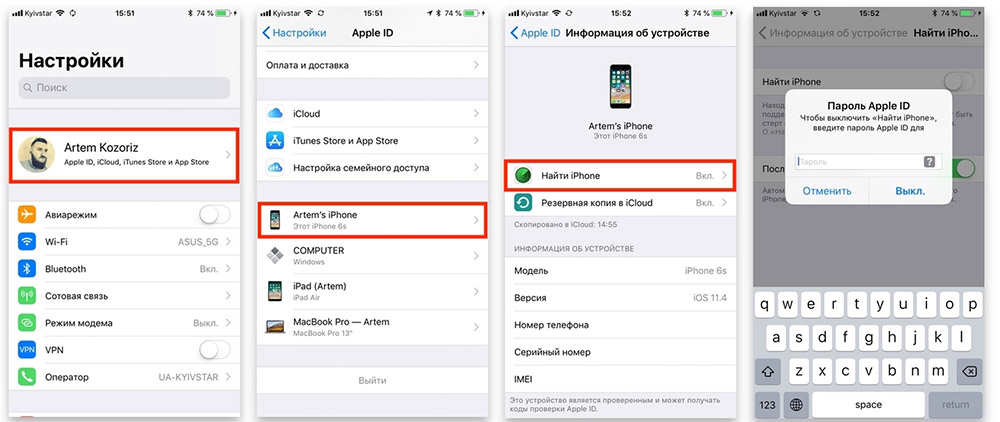
- Наступним кроком є завантаження файлу IPSW для певної моделі, яку ви використовуєте з офіційного веб -сайту, наприклад, iOS 11.4. Цей файл IPSW - це прошивка, яка буде встановлена пізніше, щоб опустити версію вашої ОС.
- Тепер вам потрібно підключити свій пристрій до ПК за допомогою USB -кабелю. Після встановлення з'єднання iTunes запуститься автоматично. Якщо цього не відбудеться, ви повинні це робити вручну. На панелі iTunes у верхньому лівому куті ви побачите значок телефону, це означає, що iTunes розпізнав ваш пристрій.
- Клацніть на значок пристрою, і ви введете консолідовану панель.
- Клацніть кнопку "Перевірте наявність оновлень", утримуючи кнопку "Параметр", якщо ви використовуєте Mac, у випадку ПК, натисніть кнопку "Shift". Відкрийте вікно для імпорту файлів IPSW. Знайдіть і виберіть пакет прошивки.
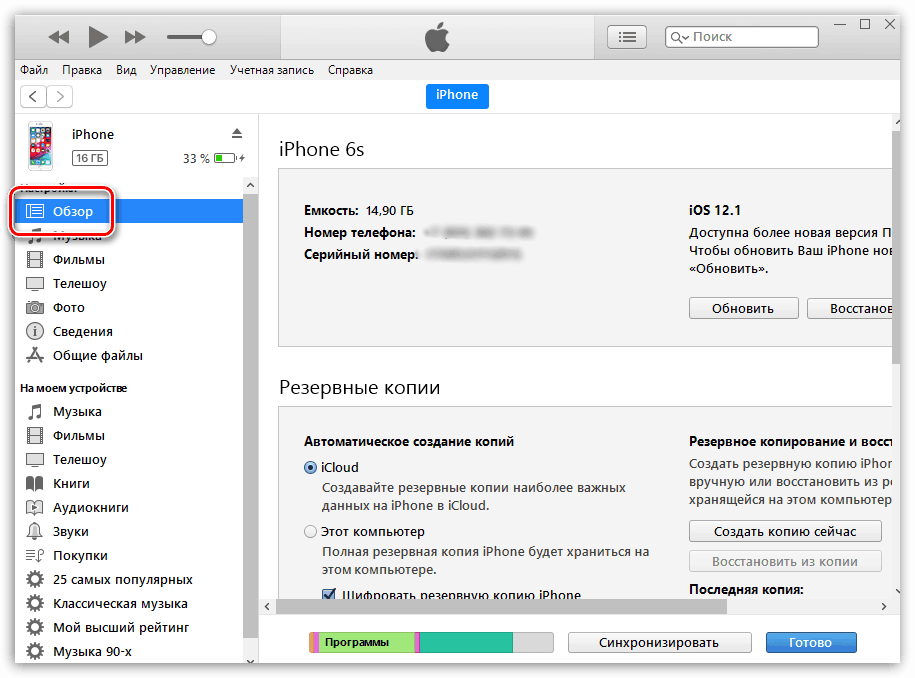
- Буде повідомлення про те, що iTunes встановлює iOS на пристрої. Натисніть "Оновлення". Приблизно через 30 хвилин з’явиться запит на введення PIN -коду пристрою.
- Після того, як iTunes повністю завершить установку прошивки, ваш пристрій буде перезавантажений, а потім ви можете відключитися від комп'ютера.
Ваш iPhone повернеться до прошивки 11. Тепер ви знаєте, як видалити iOS 12.
Як відкотиться з iOS 12 до iOS 11 відновлення
Ця процедура займе набагато більше часу. У цьому випадку відкат буде здійснено не до нової прошивки, а відновленого.
- Щоб скористатися iOS 12, спочатку потрібно завантажити прошивку з офіційного сайту.
- Підключіть смартфон до ПК та запустіть iTunes.
- Покладіть смартфон у режим відновлення (DFU). Для моделей x, 8+, 8 - швидко клатуйте гучність вгору/вниз, а потім утримуйте ключ вимкнення. Для 7 та 7+ - утримуйте клавішу гучності за допомогою кнопки живлення. Для 6s, iPad та iPad Pro - утримуйте ключ "Домашня".
- Після того, як вікно з’явиться з запитом, натисніть кнопку ОК.
- Стисніть на клавіатуру та виберіть "Відновити iPhone".
- У діалоговому вікні знайдіть завантажену прошивку та виберіть її.
- Наступний/Прийняти.
- Після перезавантаження смартфона система відновиться від вибраної прошивки.
Готовий! Тепер ви знаєте все про те, як повернути iOS 11 з версії 12. Якщо вам вже довелося зробити світанок свого гаджета, розкажіть нам у коментарях, які з описаних методів, якими ви використовували, та які проблеми ви стикалися на новій прошивці.
- « Що робити, якщо телефон впав у воду або рідину, був пролитий на нього
- Помилка усунення 0xc00000e9 на Windows 7, 8, 10 »

